ご存知のとおり、SUSE Linux Enterprise Server(SLES)は信頼性が高くスケーラブルです。 SLESは、ミッションクリティカルな作業に使用でき、物理サーバーとVM(仮想マシン)にインストールできます。 SLESの利点の1つは、オペレーティングシステム全体のバックアップまたはスナップショットを取得し、システム全体をロールバックできることですが、この機能はBtrfsファイルシステムを使用している場合にのみ機能します。
SLES 12は、x86、AMD64 / Intel64、System Z、IBM Power、64ビットARMv8、およびItaniumエディションを含むプラットフォームにインストールできます
この記事では、SUSE Linux Enterprise Server SP2(Service Pack)をインストールする方法をスクリーンショットを使用して段階的に説明します。以下は、SLES 12SP2インストールの最小システム要件です。
- 1GBの物理RAM
- OSインストール用の5GBHDD
- OSスナップショットおよびロールバック用の16GBHDD
ステップ:1SLES 12SP2ISOをダウンロードします。
まず、SLES12SP2のインストールメディアを公式Webサイトからダウンロードしましょう。
https://www.suse.com/products/server/download/
SUSE Linux Enterprise Serverの60日間のトレイルバージョンを取得します。評価期間が終了すると、ライセンスを購入できます。
ISOファイルをダウンロードしたら、DVDまたはUSBドライブに書き込みます。
ステップ:2ブータブルメディアを使用してシステムを起動する
上記の手順で作成した起動可能なメディアを使用してシステムを起動します。その後、以下のインストール画面が表示されます。[インストール]オプションを選択してEnterキーを押します
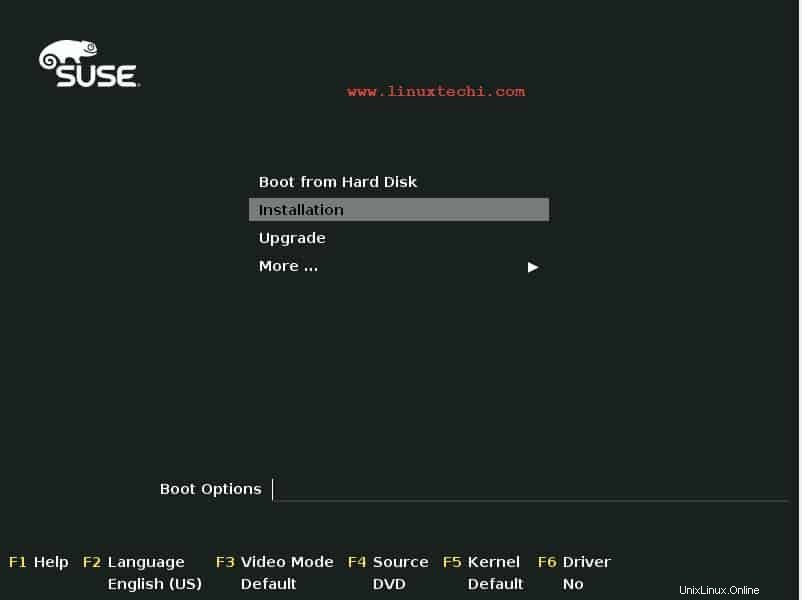
ステップ:3言語、キーボードを選択し、使用許諾契約に同意します
ご希望の言語とキーボードレイアウトを選択し、使用許諾契約に同意します。
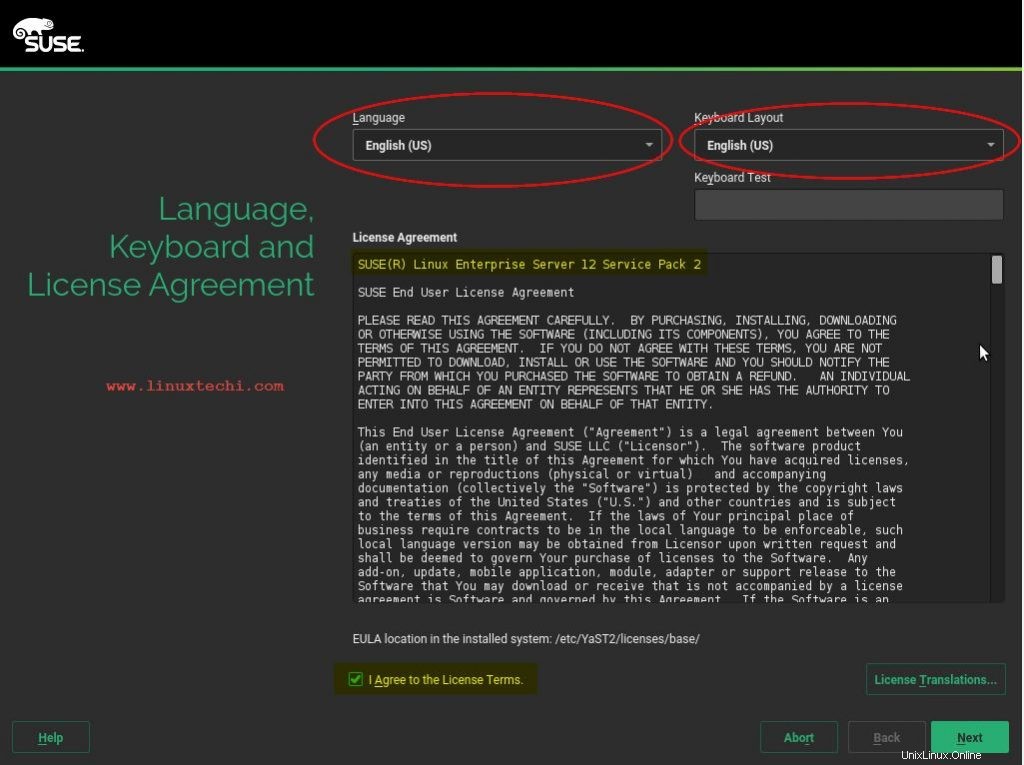
[次へ]をクリックします
ステップ:4システムを登録するか、登録をスキップします
このステップで、システムをSUSEに登録して、最新のパッチ、アップデート、サポートを入手できます。評価に行きたい場合は、「登録をスキップ」を選択してください 」オプション
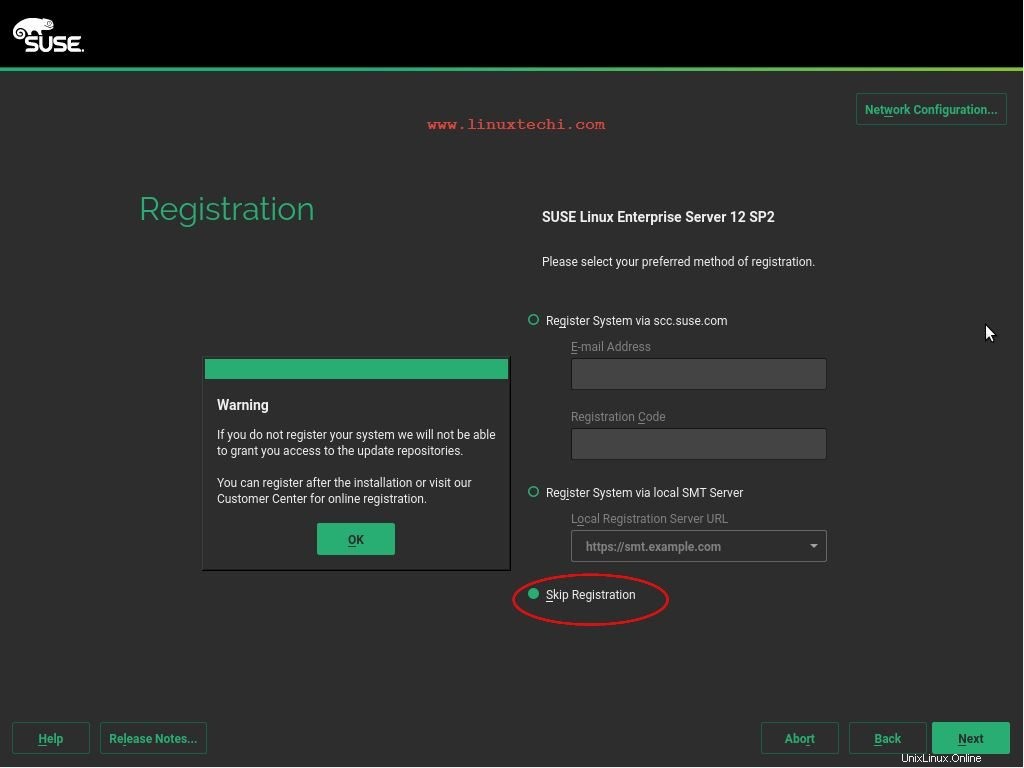
[次へ]をクリックしてさらに進みます
ステップ:5インストール中にネットワークとホスト名を構成する
この手順はオプションです。ネットワークを構成する場合は、[ネットワーク構成]オプションをクリックしてください。
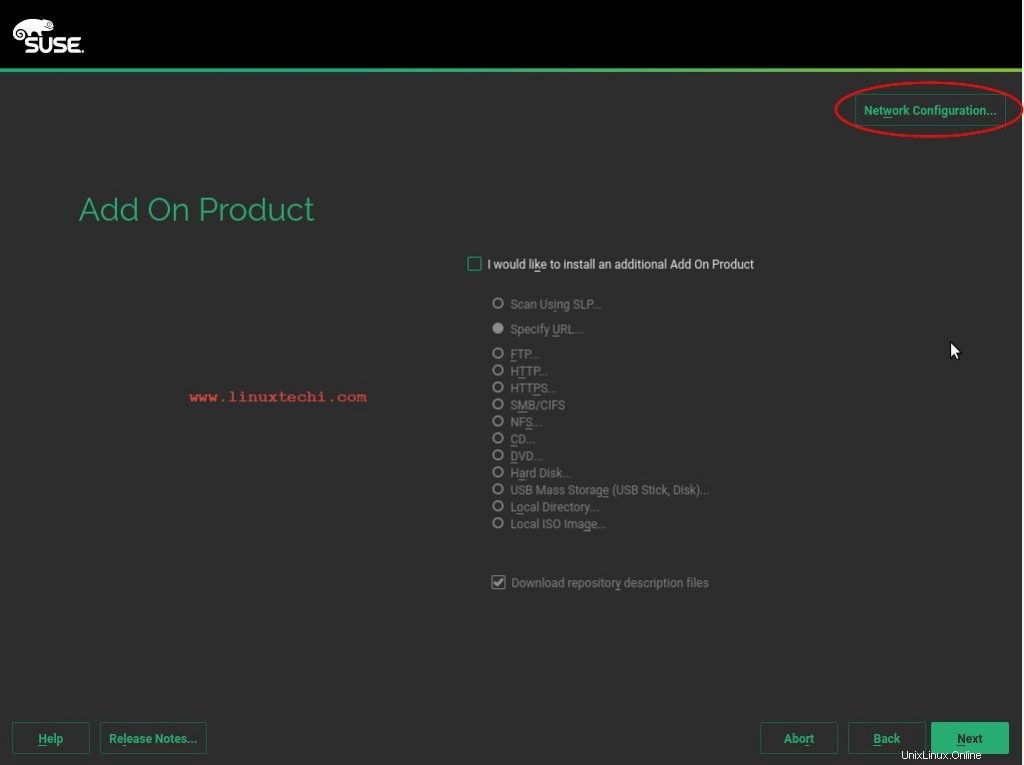
次のウィンドウでLANカードを選択し、[編集]をクリックします
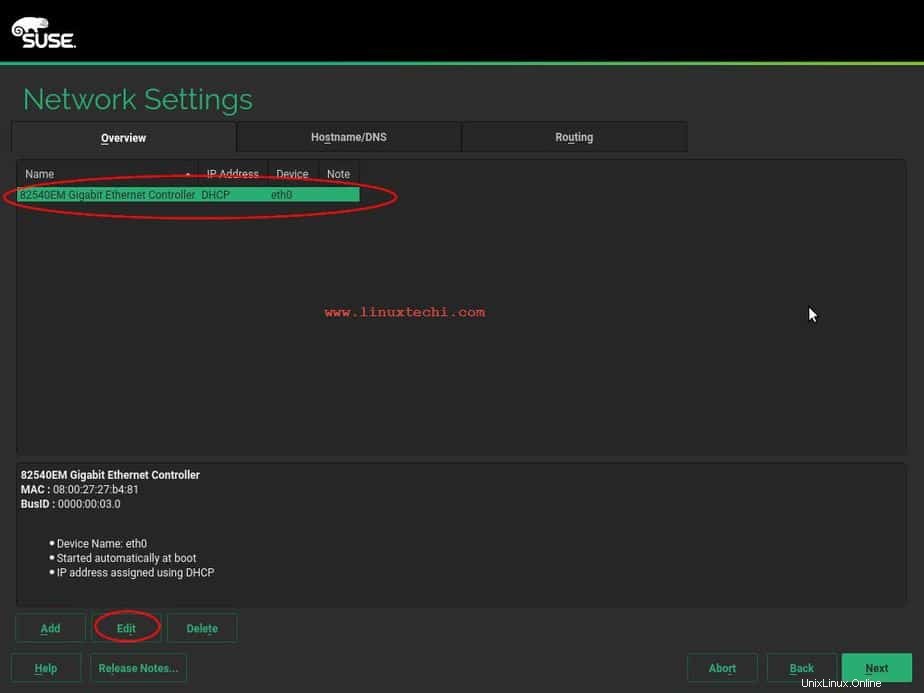
設定に従って静的IPアドレスとホスト名を割り当てます
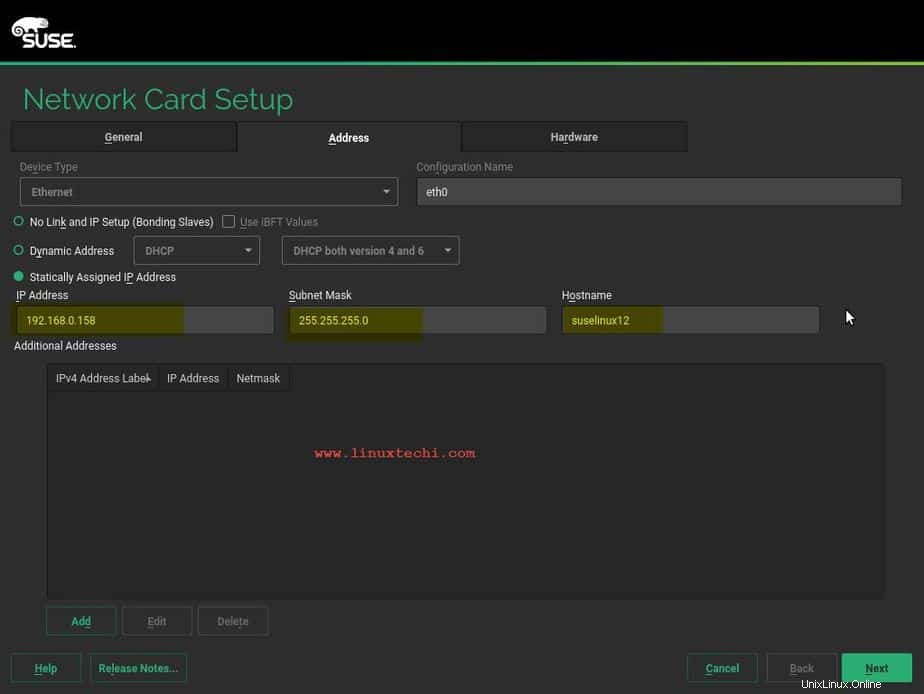
[次へ]をクリックします。
[ホスト名/DNS]タブを選択し、ホスト名、ドメイン名、DNSサーバーのIPアドレスを指定します。
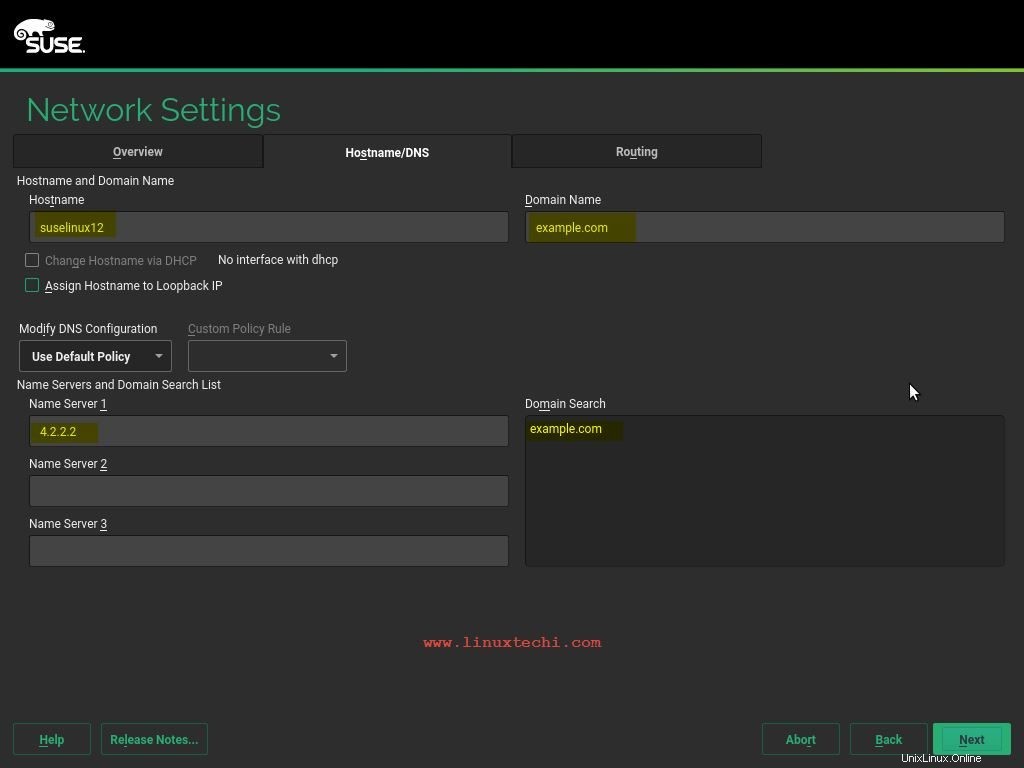
[ルーティング]タブから、デフォルトゲートウェイを指定します
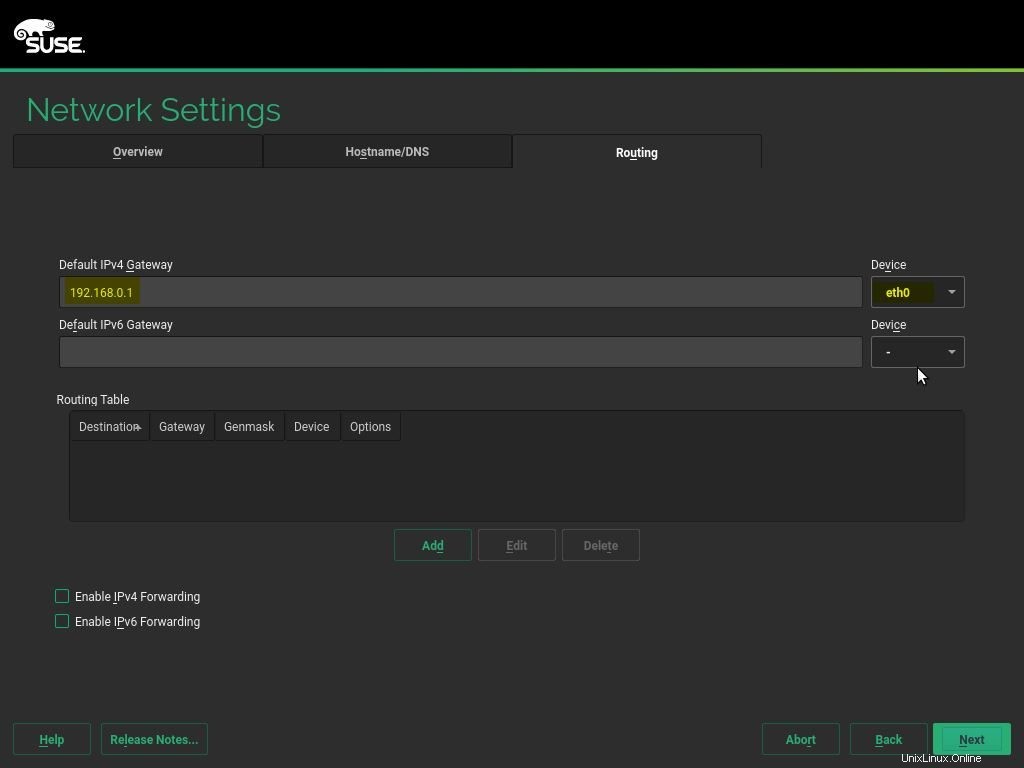
[次へ]をクリックして、ネットワーク構成を保存します。
次のウィンドウで、インストール中にインストールする追加の製品を選択するか、[次へ]をクリックしてインストールを開始します
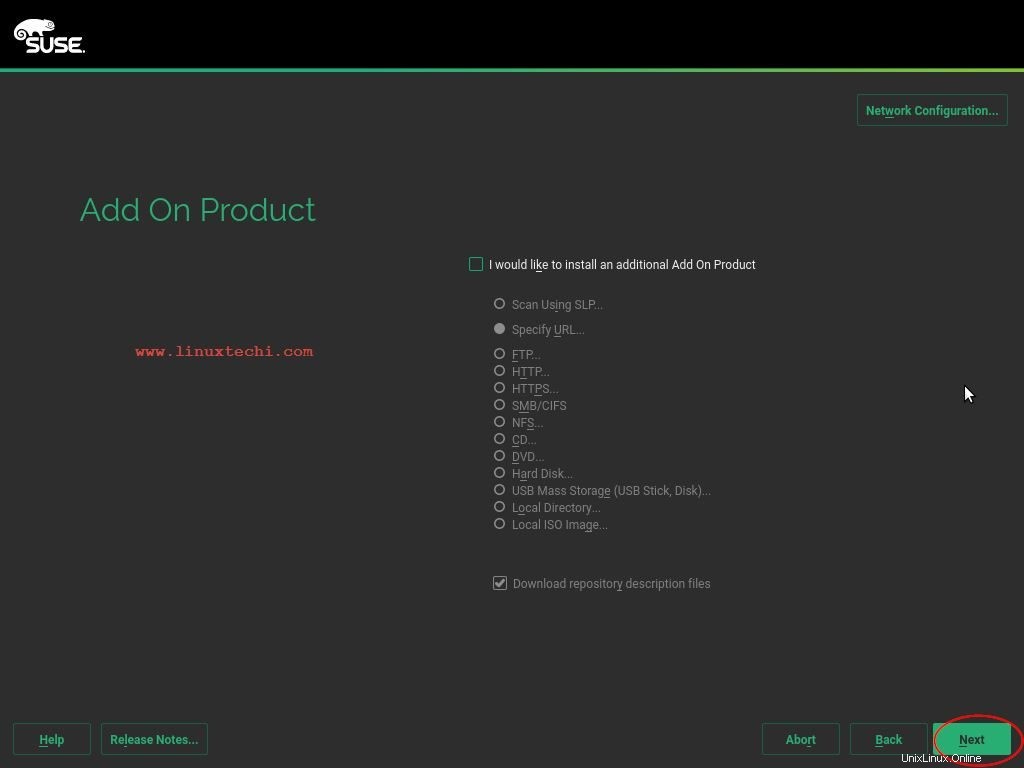
ステップ:6システムの役割を指定する
このステップでは、システムの役割を指定する必要があります。これは、システムのインストール方法を意味します。3つのオプションがあるので、要件に合ったオプションを選択してください。私の場合、「デフォルトシステム」を選択します 」の役割。
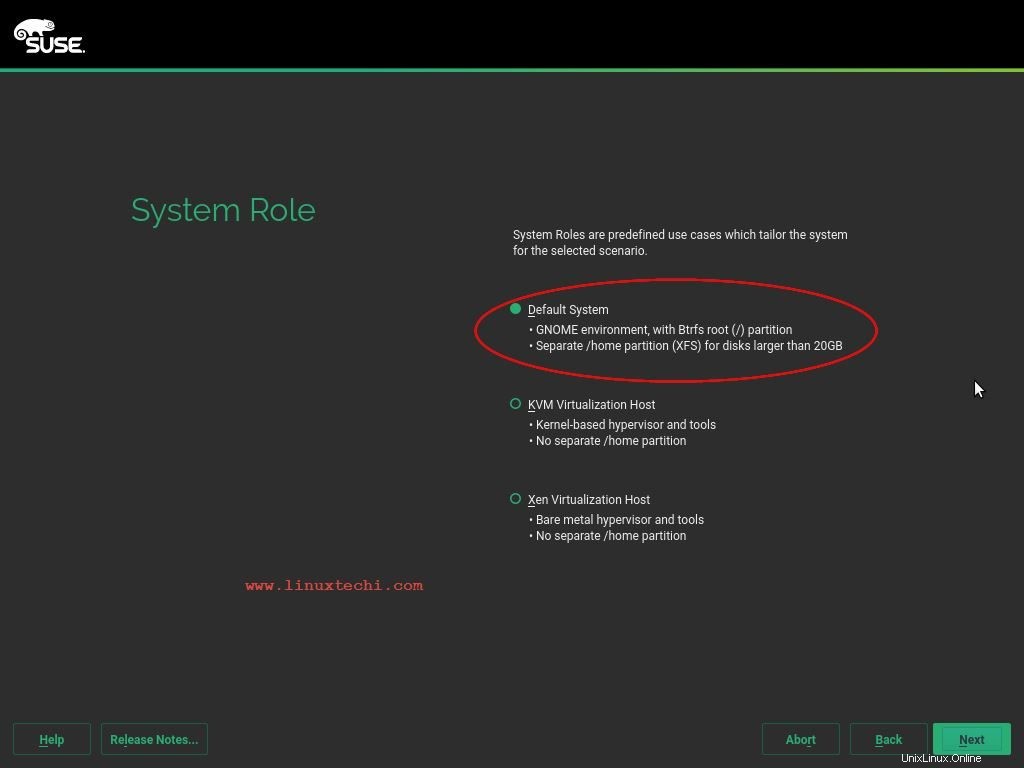
次のウィンドウに、提案されたパーティションスキームが表示されます。デフォルトの提案されたパーティションスキームを使用する場合は、[次へ]をクリックします。それ以外の場合は、[パーティションセットアップの作成]や[エキスパートパーティション]などの他のオプションを選択して、カスタマイズされたパーティションテーブルを作成します。
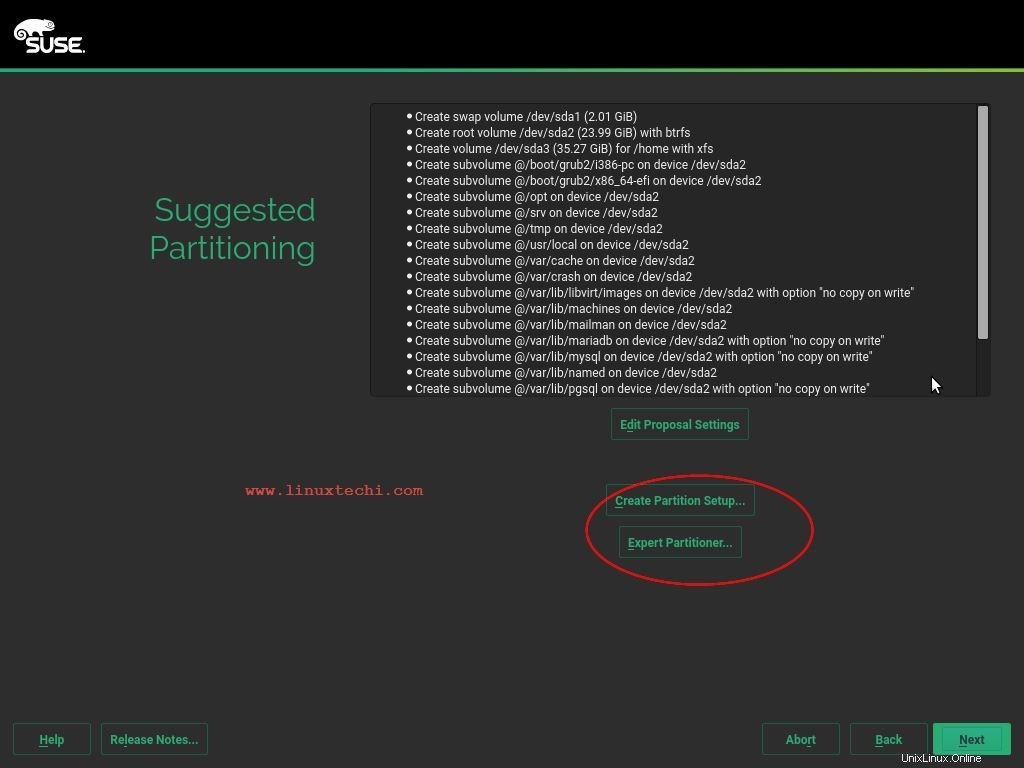
[次へ]をクリックして先に進みます。
ステップ:7ご希望のタイムゾーンを選択してください
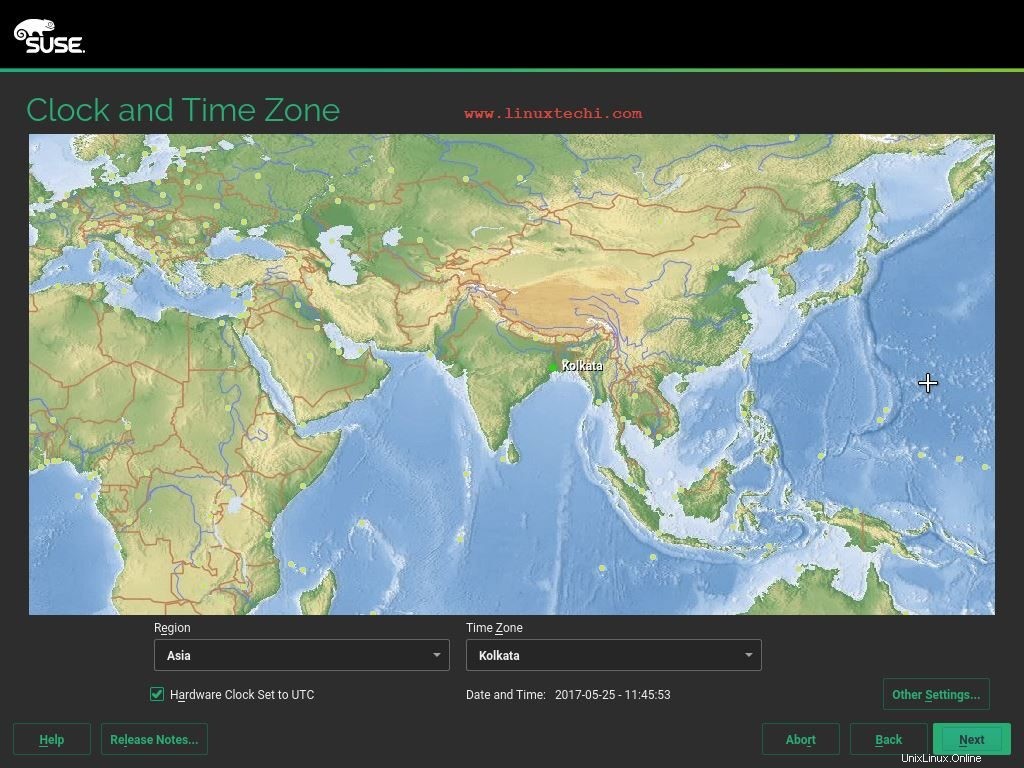
ステップ:8ローカルユーザーを作成する
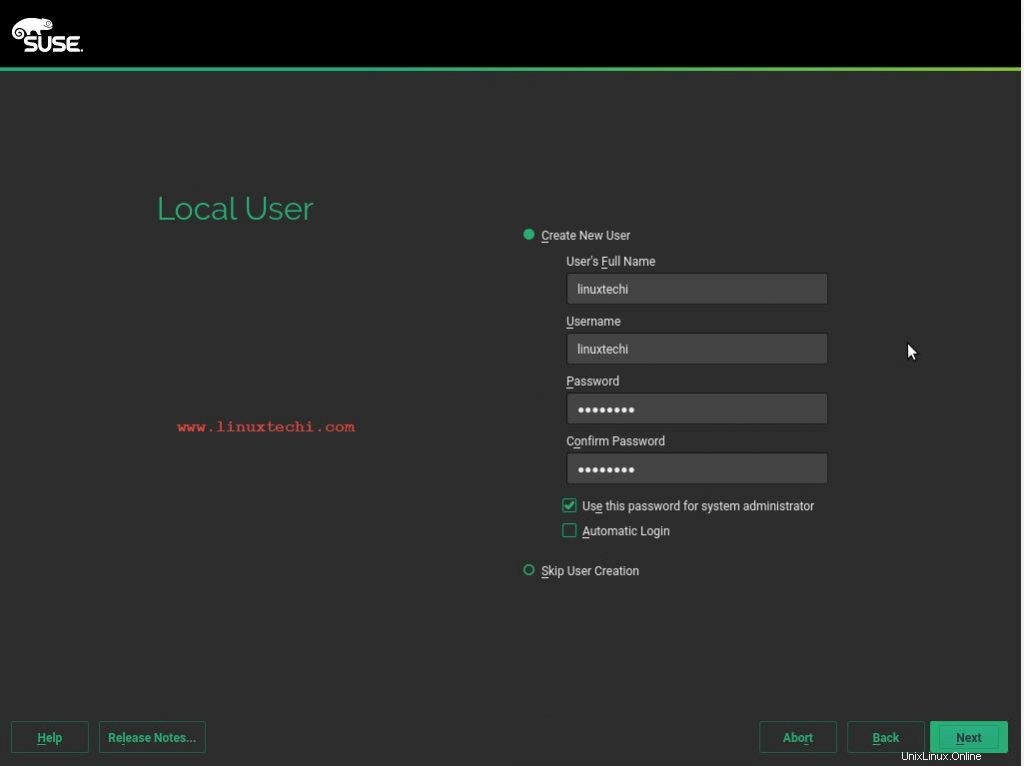
手順:9インストール設定を確認してインストールを開始します
インストール設定を相互確認し、[インストール]をクリックしてインストールを開始します。
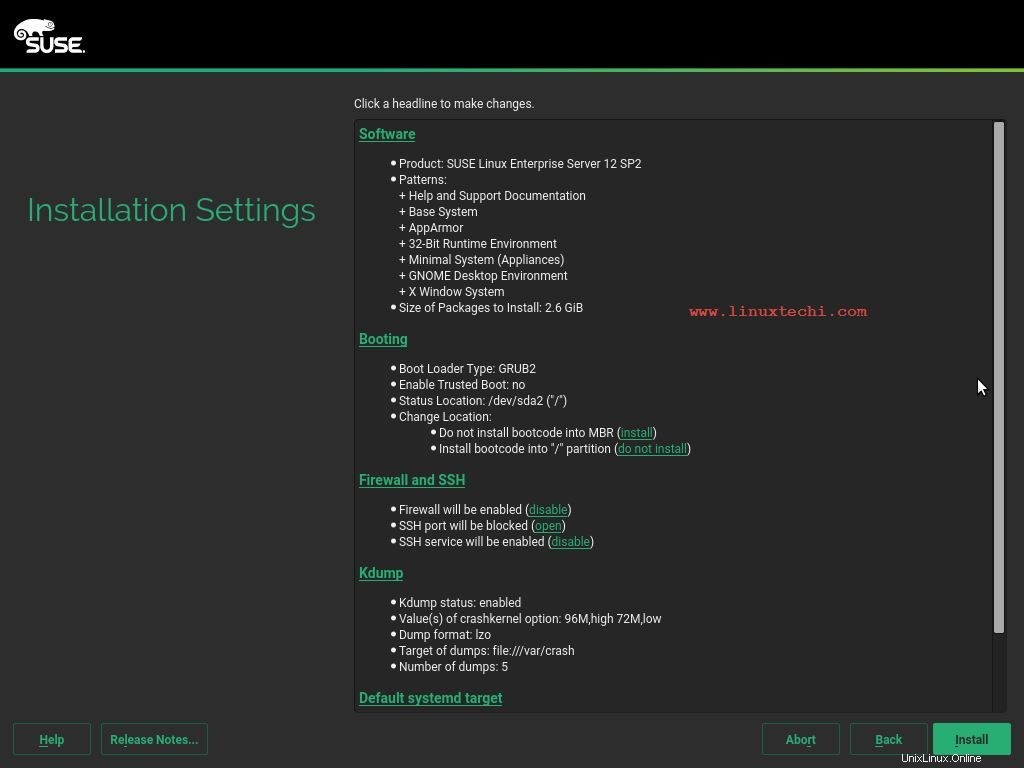
インストールが進行中です…
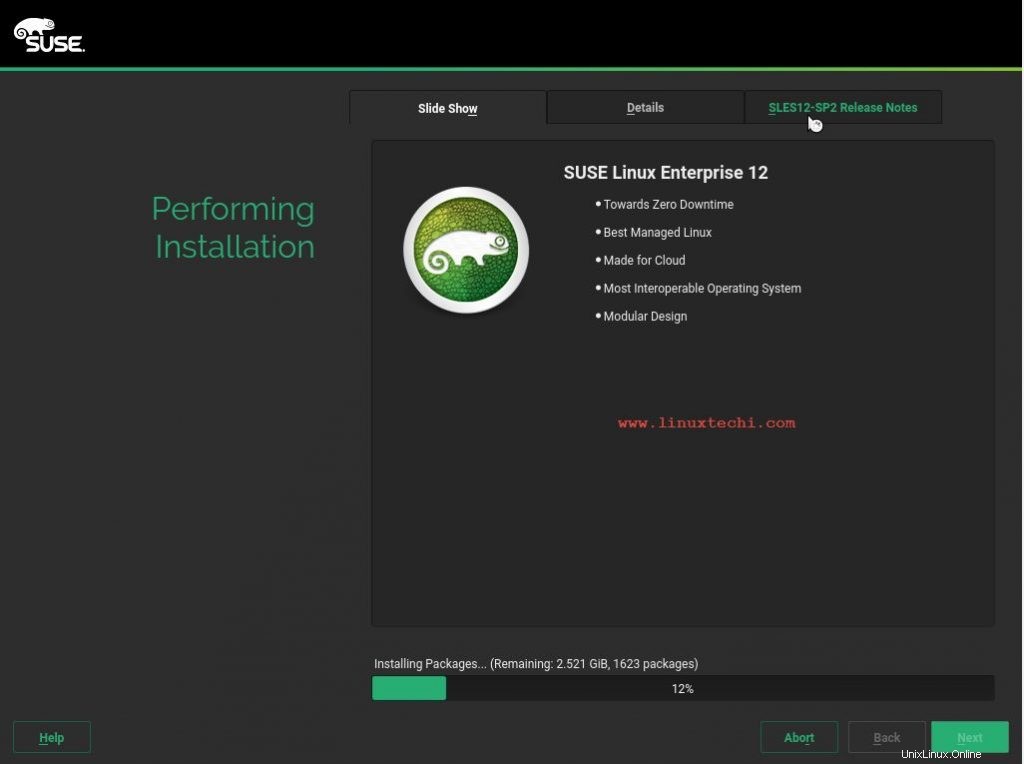
インストールが完了すると、インストーラーは自動的にシステムを再起動します
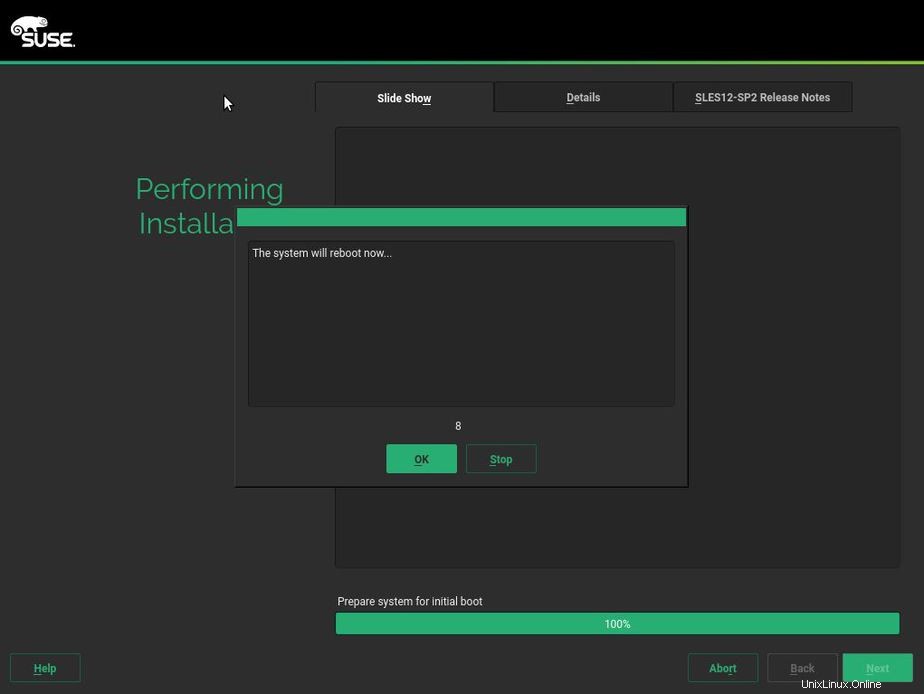
ステップ:10システムを起動してログインします
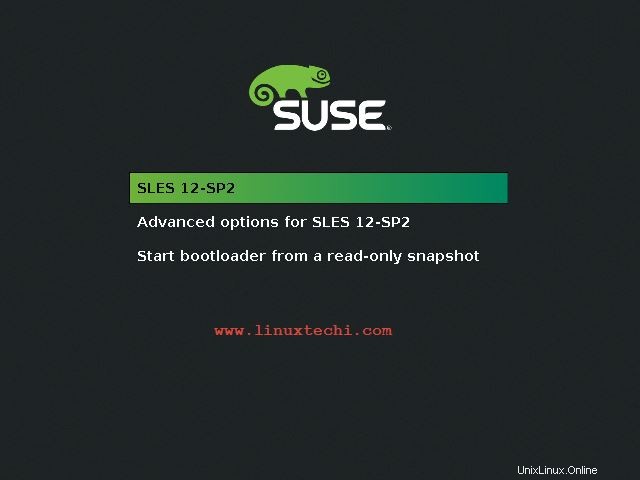
インストール中に作成したユーザー資格情報を使用してシステムにログインします
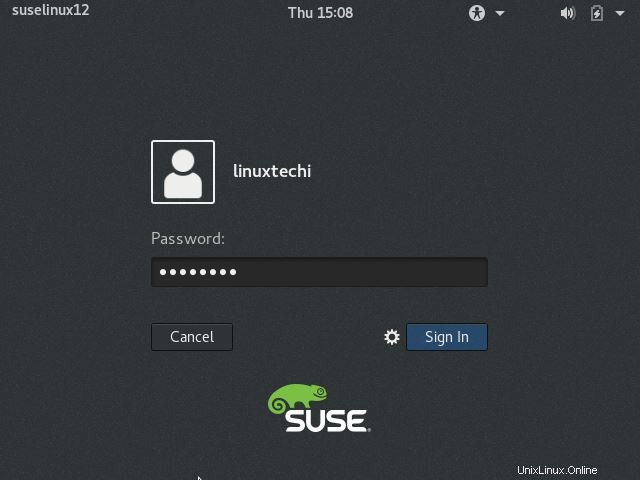
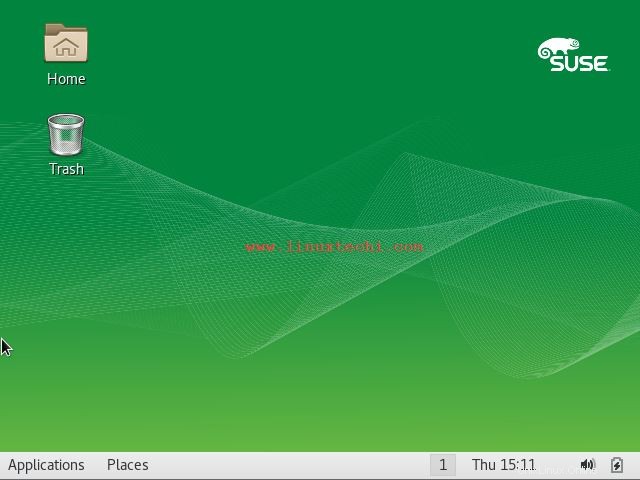
これでこの記事は終わりです。 SLES12SP2のインストール方法をご理解いただければ幸いです。フィードバックやコメントを共有してください。